更新プログラムを実行する前やWindows10からWindows11へアップデートを行う際など復元ポイントを事前に取っておくと便利です。
復元ポイントとは・・・Windowsに標準搭載されている機能で、今現在使用しているWindowsの設定やデータを保存する機能。HDD故障ではなく、Windowsファイルの破損による起動不可などの場合は復元ポイント採取時点まで戻し、起動することが可能。
復元ポイントを取っておくことで、更新プログラム後やアップデート後に動きが「あれ?変だな。。」となった時でも、復元ポイントを取っておいたタイミングまでWindowsを戻すことができます。
※注意・・・復元ポイントの時点まで戻した場合、保存しておいたファイルもその復元ポイント作成の時点まで戻ります。重要なデータやファイルは復元ポイントに戻す前に外付けHDDやUSBなどに退避させてください。
ぜひ、以下の手順を確認していただき、復元ポイントへの戻し方を確認してみてください。
実際に復元ポイントへ戻してみよう
1.Windowsマークにて右クリックし、「システム」をクリックする。
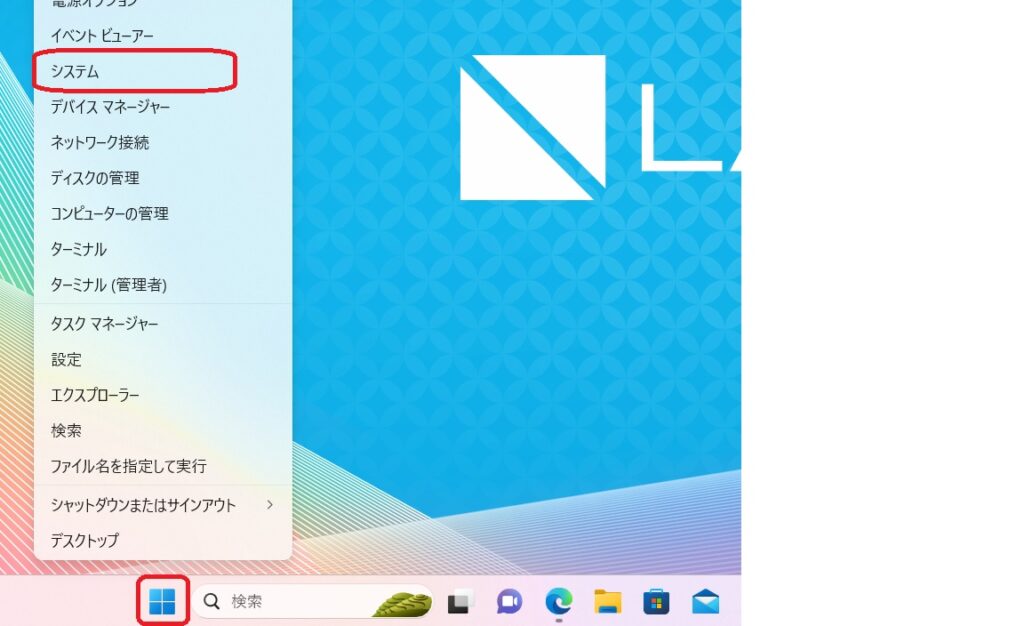
2.「システムの詳細設定」をクリックする。
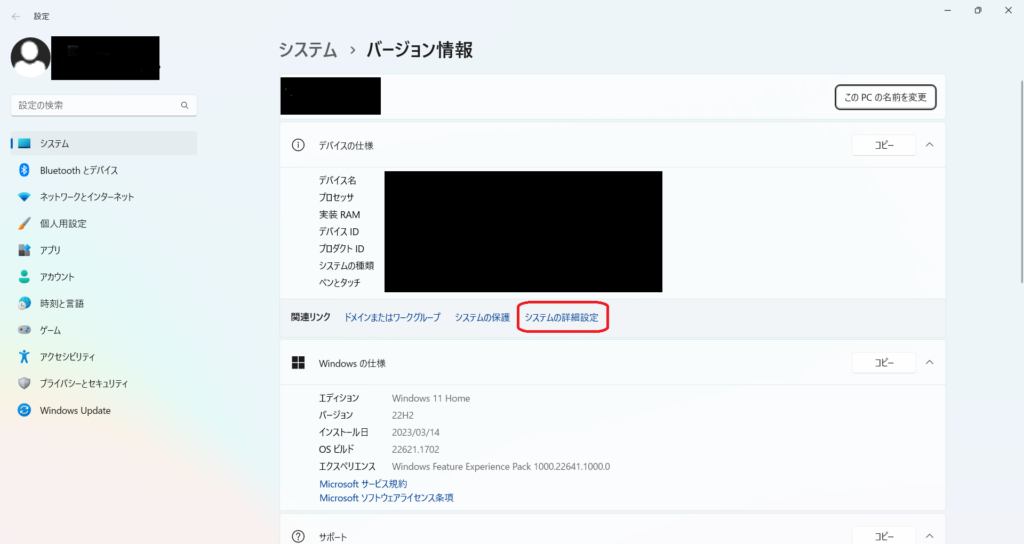
3.「システムのプロパティ」が起動したら、「システムの保護」をクリックし、「システムの復元」をクリックする。
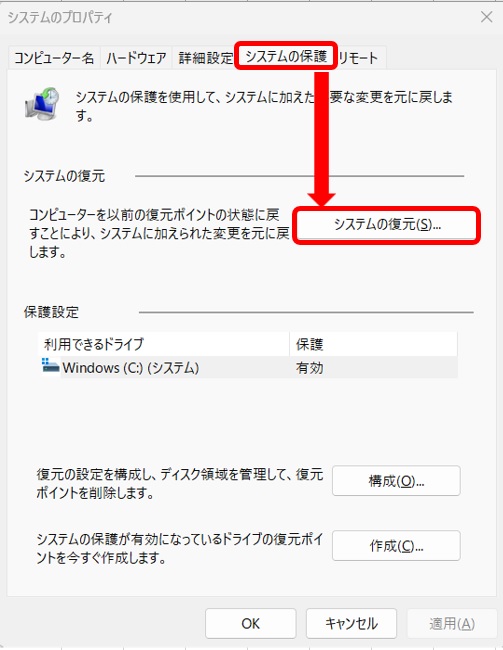
4.「システムの復元」ウィンドウが表示されるので、「次へ」をクリックする。
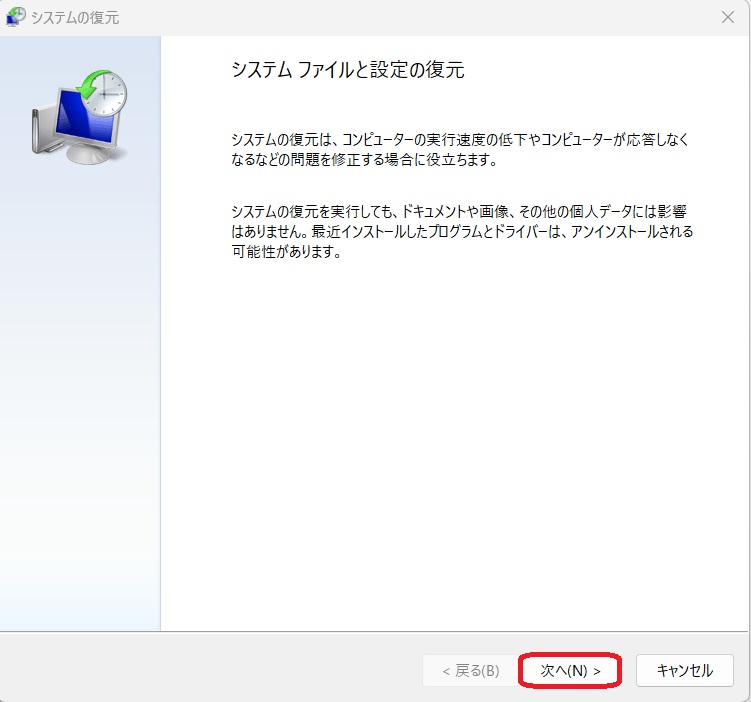
5.以前、取っておいた復元ポイントのリストが表示されるので、戻したい時点の復元ポイントを選択し、「次へ」をクリックする。
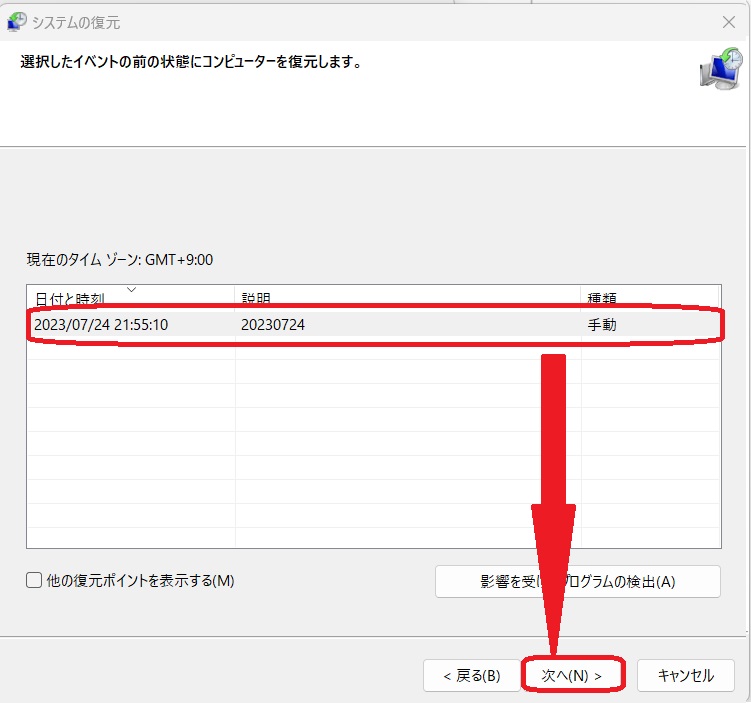
6.復元ポイントへ戻す確認画面が表示されるので、「完了」をクリックし、選択した復元ポイントまで戻す操作を実行する。
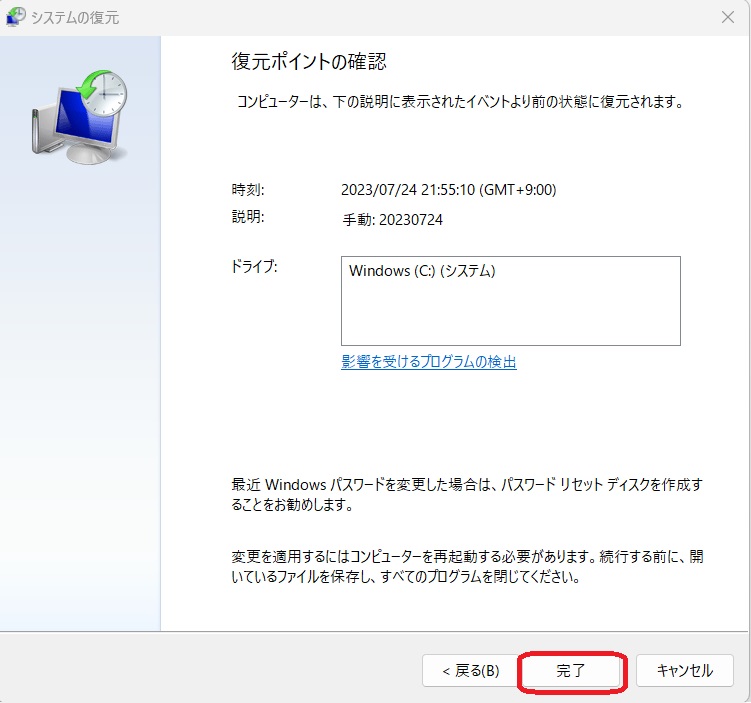
7.あとは完了するのを待ち、再起動が実行されるのを待つ。
いかがだったでしょうか?
復元ポイントはWindows標準の起動として持っており、定期的に復元ポイントを作成しておくことは異常時に復元ポイントまで戻すことができるので非常に良いツールです。
「あれ?動きがおかしいな?」と思う前に復元ポイントを作って起き、おかしいなと思ったときにぜひ復元ポインまで戻すことを試してみてください。



コメント